民事诉讼程序的规范性不仅体现在严格的规则,还在于统一的诉讼文书样式,无论是简易的过程文书还是需要详尽说理的裁判文书,在样式模板中填充相应信息均可快速生成文书初稿,甚至终稿 。

一、点击Word或者WPS工具栏民事审判助手【文件管理】模块中【文书模板】按钮,右侧会打开【文书模板】任务窗格

民事审判助手工具栏
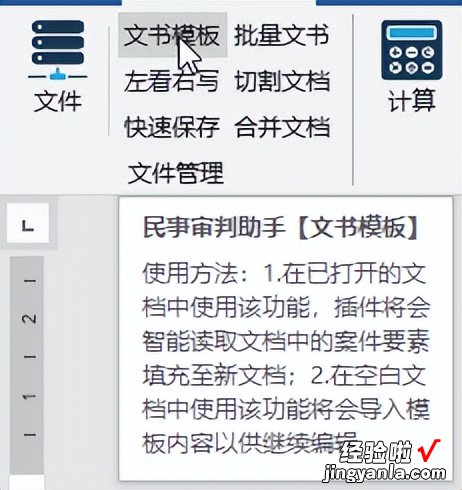
文书模板按钮及其说明

文书模板任务窗格
可以自行添加、删除、编辑模板文件 。模板文件即doc、docx文档,将文档中待替换项目名称用“{}”包裹,再保存到插件安装目录下的moban文件夹(点击【管理】-【文件夹形式管理】可打开该目录),启动【文书模板】任务窗格时文档名称会自动添加到文书模板列表中 。
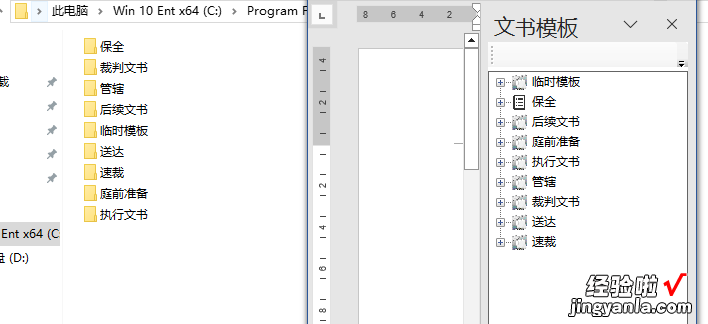
【文书模板】窗格中模板列表系来源于moban文件夹下全部文件夹、文件的名称

【模板填写】表格中左侧待替换项目均来源于文档中用“{}”包括的要素
二、点击模板列表中的任一模板,或者在下拉列表中选择最近使用的某一模板后点击【使用】按钮,插件会判断当前文档是否为空白文档,并作出不同响应:
1.如果当前文档是空白文档,则直接将模板复制到当前文档并打开【模板填写】任务窗格;
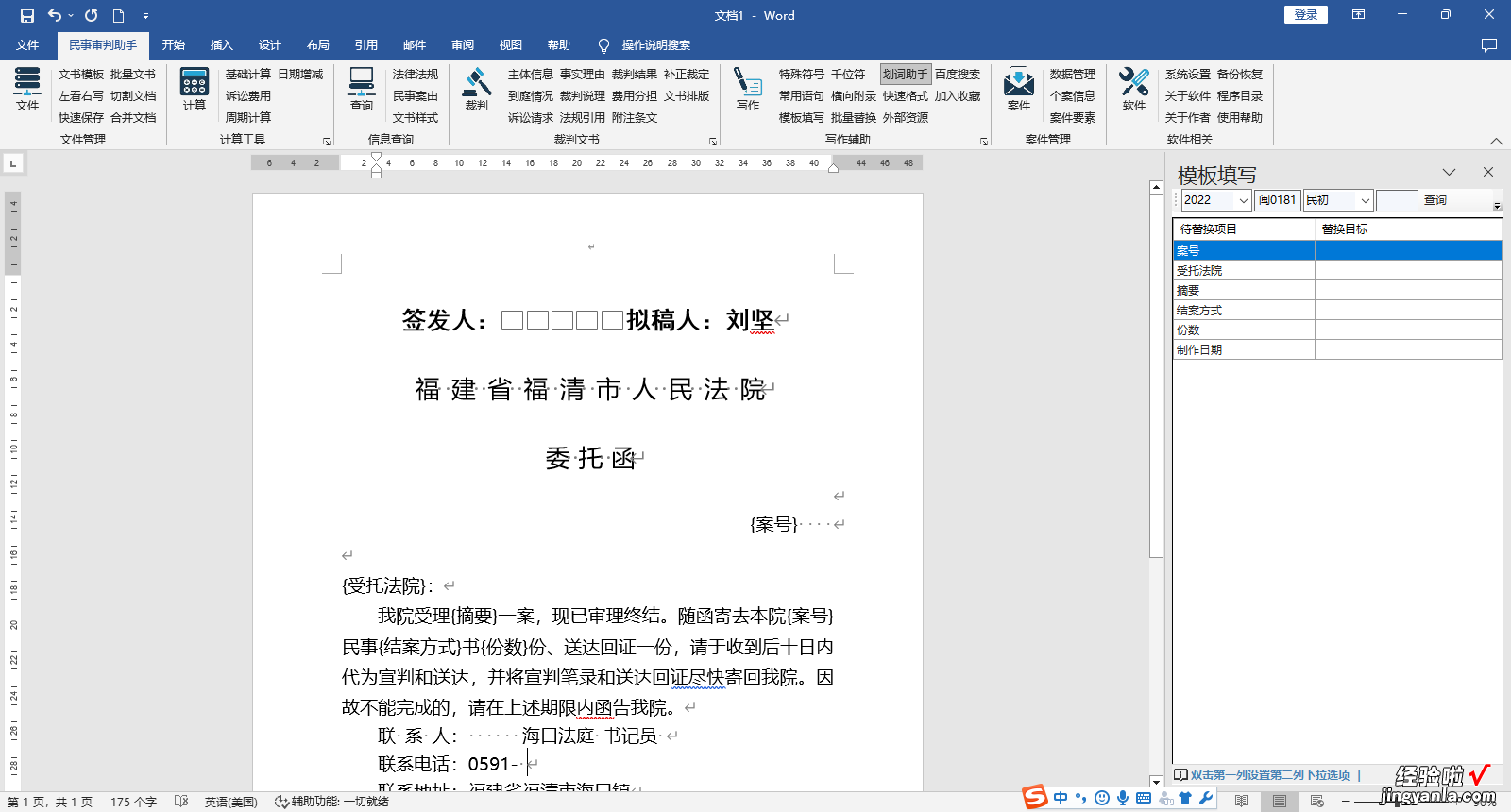
空白文档情况下使用【文书模板】功能
2.如果当前文档是非空白文档,则会自动打开一个新文档,将模板复制到新文档再打开【左看右写】、【模板填写】两个任务窗格,其中【左看右写】任务窗格会将当前文档作为源文档载入到显示区域以供参考利用,【模板填写】窗格会从源文档及数据库中读取信息并自动填写 。

非空白文档情况下使用【文书模板】功能
三、填写模板 。【模板填写】窗格是将模板文件中用“{}”包含的文书要素提前到表格中左侧 , 在右侧单元格填写相应内容然后替换则完成文书制作 。
1.【模板填写】窗格会从源文档读取案号、摘要、当事人姓名等信息并自动填写,还会根据案号从数据库中读取已经保存的信息(如【快速保存】功能勾选了“同步文档信息至数据库”)
2.【模板填写】提供丰富的控件以及自定义下拉列表功能,可以提升填写效率
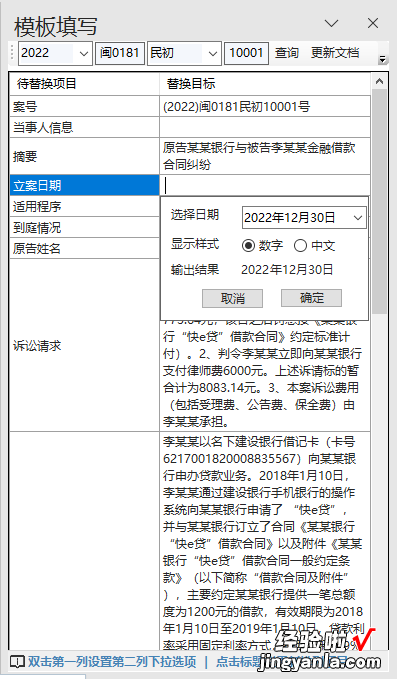
如待替换项目名称末尾为“日期”或"时间” , 点击对应右侧单元格弹出日期时间控件
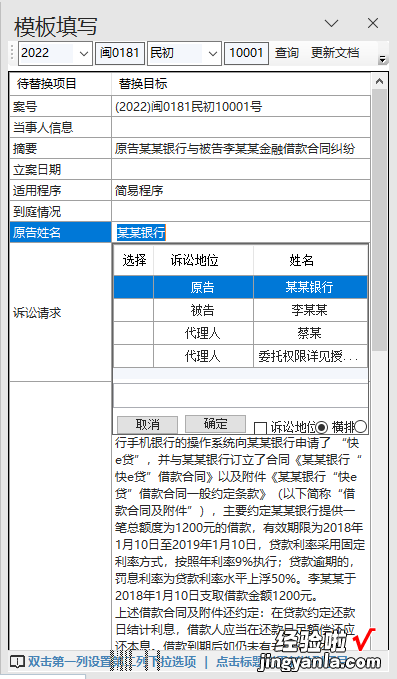
如待替换项目名称末尾为“姓名”,则会弹出姓名控件 , 列表来源于插件对文档的分析
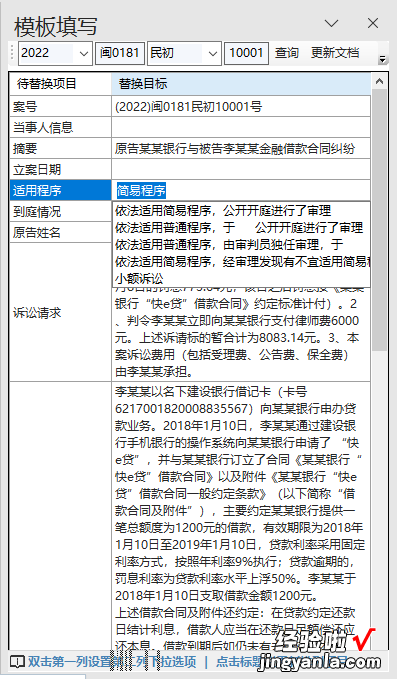
如果定义了下拉列表,则会弹出下拉列表以供选择
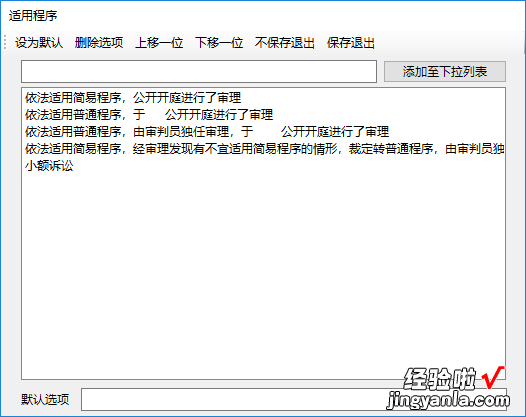
双击左侧某个待替换项目名称弹出定义下拉列表设置框,默认选项会自动填充
四、更新模板 。信息填写完后 , 点击【模板填写】任务窗格中【更新文档】按钮,模板中“{}”包含的要素信息都会被替换成填写的内容 , 如果未填写相应内容则不会替换 。
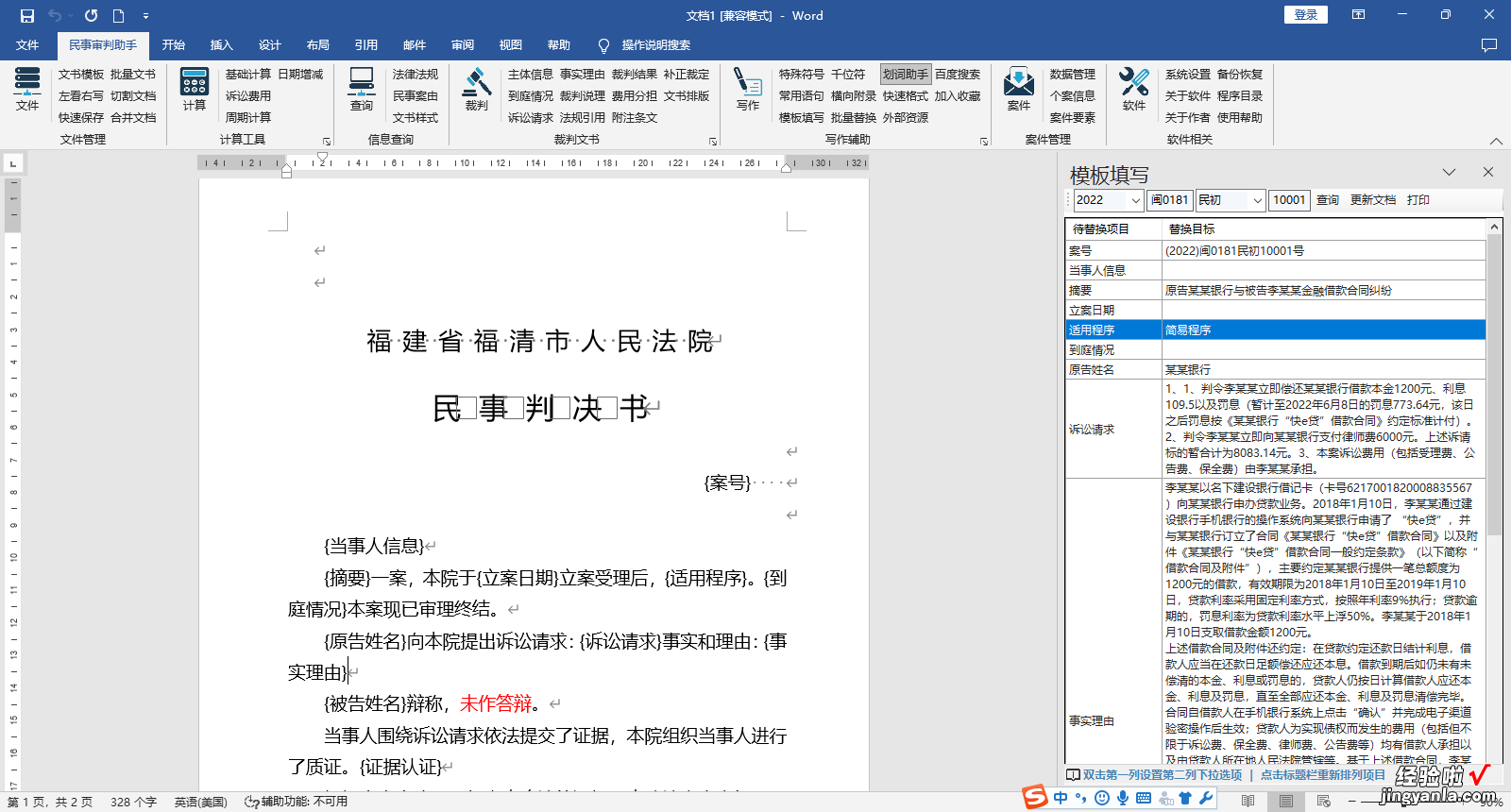
文书模板更新前
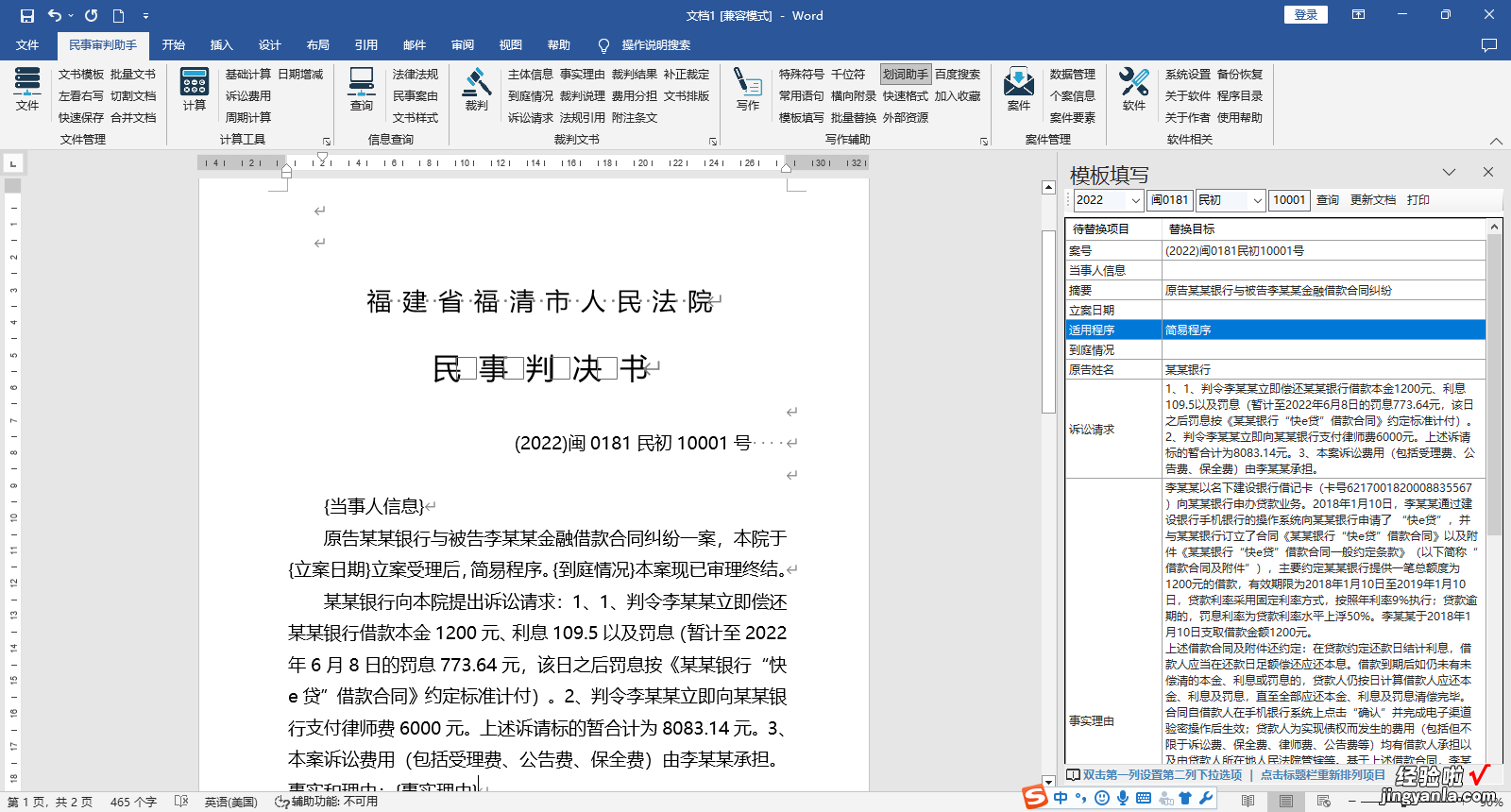
文书模板更新后
部分信息(如当事人信息、诉讼请求、事实和理由等)可通过【左看右写】任务窗格右键菜单功能予以完善
【如何快速使用模板生成文书-如何快速使用模板生成文书文件】民事审判助手插件是作者利用业余时间 , 结合工作实践和业余爱好开发的免费诉讼文书辅助制作工具,可以在华军软件园搜索下载安装到window平台下的word和WPS中使用 。欢迎关注作者 , 点赞收藏分享本文章,并留下对插件的宝贵意见 。
